Win7 64位系统打开文件夹缓慢绿条加载慢的解决方法有哪些 Win7 64位系统打开文件夹缓慢绿条加载慢该如何解决
时间:2017-07-04 来源:互联网 浏览量:
今天给大家带来Win7,64位系统打开文件夹缓慢绿条加载慢的解决方法有哪些,Win7,64位系统打开文件夹缓慢绿条加载慢该如何解决,,让您轻松解决问题。
有Win7 64位系统反映有时在打开文件夹的时候,有打开缓慢绿色条加载很慢的现像,这种情况一般在打开了存放了大量可执行程序、图片或者视频的文件夹情况下比较常见,针对这样的情况,小编分享几个解决方法,这些方案同样适用于Win8系统。方案一:关闭Windows Defender
如果您没有安装第三方防护软件,系统会默认开启自带的Windows Defender的,默认情况下,扫描文件时会占用大量的系统资源并会造成打开文件夹时假死;如果安装有其他防护软件,Windows Defender应该会自己关闭,如果没有关闭在服务中关闭“Windows Defender Service”服务即可。
如果您只想使用Windows Defender作为基础防护的话,就需要设定特例了:
打开Windows Defender,点击“设置”选项卡,在左侧就有相对应的例外设置。可以设置某些文件、文件夹作为例外,也可以设置某类型或某进程是不检查的。当然,例外的设置是需要您在可以熟知所拥有的程序是无害的。在不添加例外的情况下,扫描结果仅对此次开机有效。
方案二:重启桌面窗口管理器
1、按键盘的“Ctrl+Alt+Del”组合键,打开“任务管理器”,在“进程”选下卡找到“桌面窗口管理器”,结束;
2、此时桌面会变成只有背景的状态,继续在任务管理器中选择“文件”菜单下的“运行新任务”;
3、输入“explorer”后回车,系统会重新启动桌面窗口管理器;
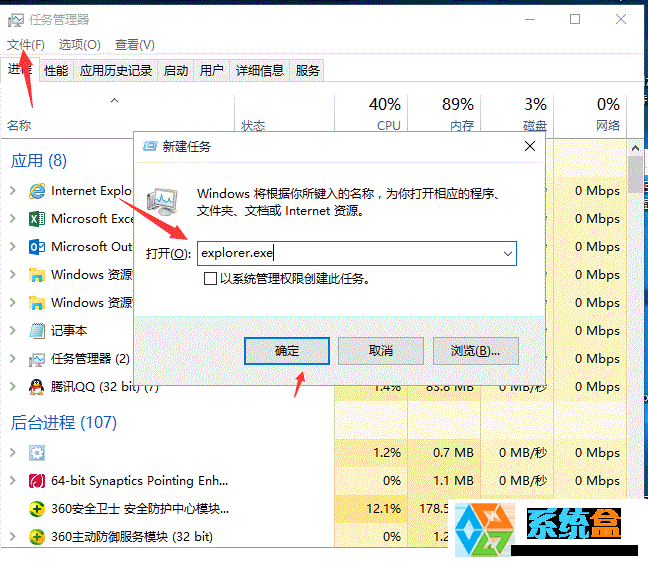
需要注意使用这种方法会将已经打开的文件夹关闭,需要再次打开,如果有没有保存的工作请在操作前请注意保存。
方案三:关闭文件预览,开启在单独的进程中打开文件夹窗口功能
1、在控制面板中找到“文件夹选项”,切换到“查看”选项卡;
2、在文件夹选项中切换至“查看”选项卡,勾选“始终显示图标,从不显示缩略图”以及“在单独的进程中打开文件夹窗口”。保存并退出 www.xitonghe.com/win7/ 。
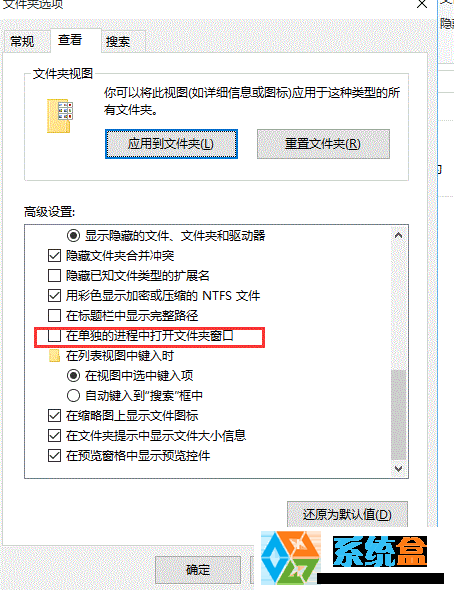
方案四:关闭索引,提升响应速率
右键目标文件夹,选择“属性”,然后点击“常规”选项卡下的“高级”按钮,在弹出的对话框中取消“除了文件属性外,还允许索引此驱动器文件的内容”前面的对勾。

对于驱动器属性,在“常规”选项卡中,取消对“除了文件属性外,还允许索引此驱动器文件的内容”的勾选。
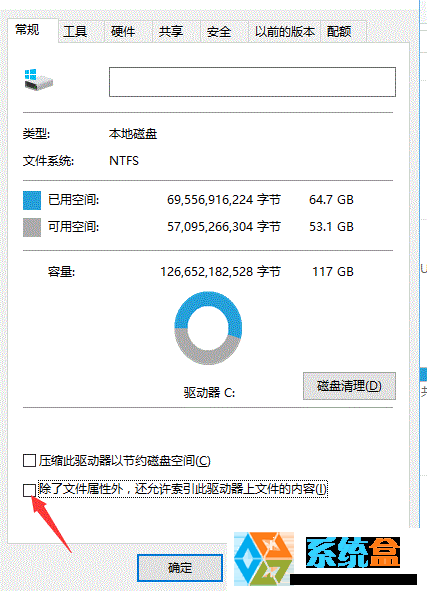
通过以上几个方案进行设置,基本能加快文件夹打开速度,同时对系统运行流畅度也有一定的帮助。
以上就是Win7,64位系统打开文件夹缓慢绿条加载慢的解决方法有哪些,Win7,64位系统打开文件夹缓慢绿条加载慢该如何解决,教程,希望本文中能帮您解决问题。
相关教程
- ·深度win764位系统双击文件夹打不开怎么解决【图文】
- ·win7系统速度慢 电脑公司win7本地硬盘传文件速度慢该如何解决? win7系统速度慢 电脑公司win7本地硬盘传文件速度慢该怎么解决
- ·win7系统开机后桌面图标加载很慢的解决方法
- ·64位WIN7开机启动慢怎么解决 360清理加速系统的方法有哪些
- ·win7开机出现绿色滚动条怎么解决,win7开机有绿色滚动条的解决方法
- ·Win7系统双击无法打开文件夹如何解决 鼠标双击无法打开文件夹怎么解决
- ·win7屏幕密码 Win7设置开机锁屏密码的方法
- ·win7怎么硬盘分区 win7系统下如何对硬盘进行分区划分
- ·win7 文件共享设置 Win7如何局域网共享文件
- ·鼠标左键变右键右键无法使用window7怎么办 鼠标左键变右键解决方法
Win7系统教程推荐
- 1 win7屏幕密码 Win7设置开机锁屏密码的方法
- 2 win7 文件共享设置 Win7如何局域网共享文件
- 3 鼠标左键变右键右键无法使用window7怎么办 鼠标左键变右键解决方法
- 4win7电脑前置耳机没声音怎么设置 win7前面板耳机没声音处理方法
- 5win7如何建立共享文件 Win7如何共享文件到其他设备
- 6win7屏幕录制快捷键 Win7自带的屏幕录制功能怎么使用
- 7w7系统搜索不到蓝牙设备 电脑蓝牙搜索不到其他设备
- 8电脑桌面上没有我的电脑图标怎么办 win7桌面图标不见了怎么恢复
- 9win7怎么调出wifi连接 Win7连接WiFi失败怎么办
- 10w7系统麦克风不能说话 win7麦克风没有声音怎么调整设置
Win7系统热门教程
- 1 w7系统静态ip地址怎么设置|w7电脑设置静态ip地址的方法
- 2 如何对Win7驱动器进行加密保护 对Win7驱动器进行加密保护怎么操作
- 3 win7设置只能复制不能粘贴的方法【图文】
- 4win7怎么设置默认程序,win7默认程序设置教程
- 5win7系统任务管理停止运行如何处理。 win7系统任务管理停止运行怎么解决。
- 6win7电脑文字变成方框该怎么解决? 电脑部分文字变方格的解决方式有哪些?
- 771个不容错过的Win7运行命令大盘点
- 8Win7旗舰版网页显示不完整怎么办 请问win7网页显示不完整怎么解决
- 9win7关机自动开机 win7系统电脑关机后又自动开机怎么办
- 10win7系统电脑桌面右下角有水印怎么解决? win7系统电脑桌面右下角有水印如何处理?
最新Win7教程
- 1 win7屏幕密码 Win7设置开机锁屏密码的方法
- 2 win7怎么硬盘分区 win7系统下如何对硬盘进行分区划分
- 3 win7 文件共享设置 Win7如何局域网共享文件
- 4鼠标左键变右键右键无法使用window7怎么办 鼠标左键变右键解决方法
- 5windows7加密绿色 Windows7如何取消加密文件的绿色图标显示
- 6windows7操作特点 Windows 7的特点有哪些
- 7win7桌面东西都没有了 桌面文件丢失了怎么办
- 8win7电脑前置耳机没声音怎么设置 win7前面板耳机没声音处理方法
- 9多个程序或窗口之间切换 如何在windows7中利用快捷键切换多个程序窗口
- 10win7资源管理器停止工作原因 windows资源管理器停止工作原因分析
